Fotos mit Shotwell zeigen & verwalten
Fotos mit Shotwell bearbeiten
von Christoph Hoffmann - 30.04.2012
Auch wenn es mit Gimp eine gute Bildbearbeitung für Ubuntu gibt, reicht der Funktionsumfang von Shotwell aus, um Digitalfotos zu bearbeiten. Lediglich bei aufwendigen Arbeiten wie Fotomontagen sollten Sie Gimp mit seinen erweiterten Retuschefunktionen verwenden.
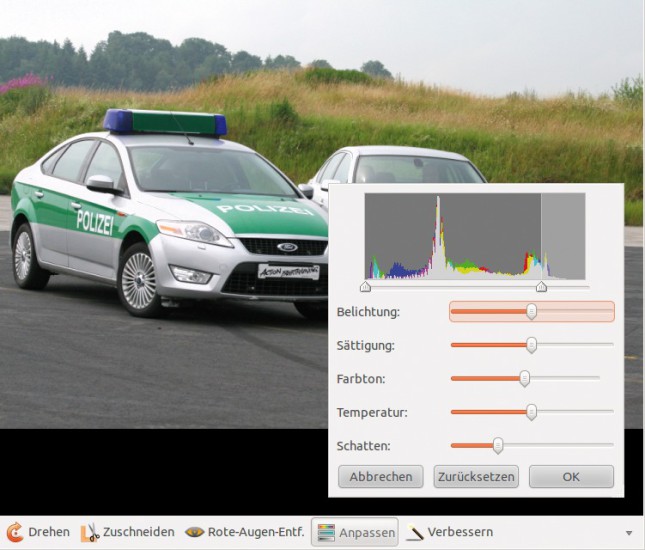
Für einfache Bearbeitungsaufgaben bringt die Shotwell-Fotoverwaltung die passenden Werkzeuge gleich mit
Mit „Beschneiden“ lässt sich ein anderer Bildausschnitt wählen, etwa um unschöne Ränder zu entfernen. Auch das Entfernen von rot-geblitzten Augen ist hier mit wenig Aufwand möglich. Die automatische Qualitätsverbesserung Ihrer Digitalfotos beherrscht Shotwell ebenfalls. In der Übersicht oder im Bearbeitungsmodus klicken Sie auf „Verbessern“.